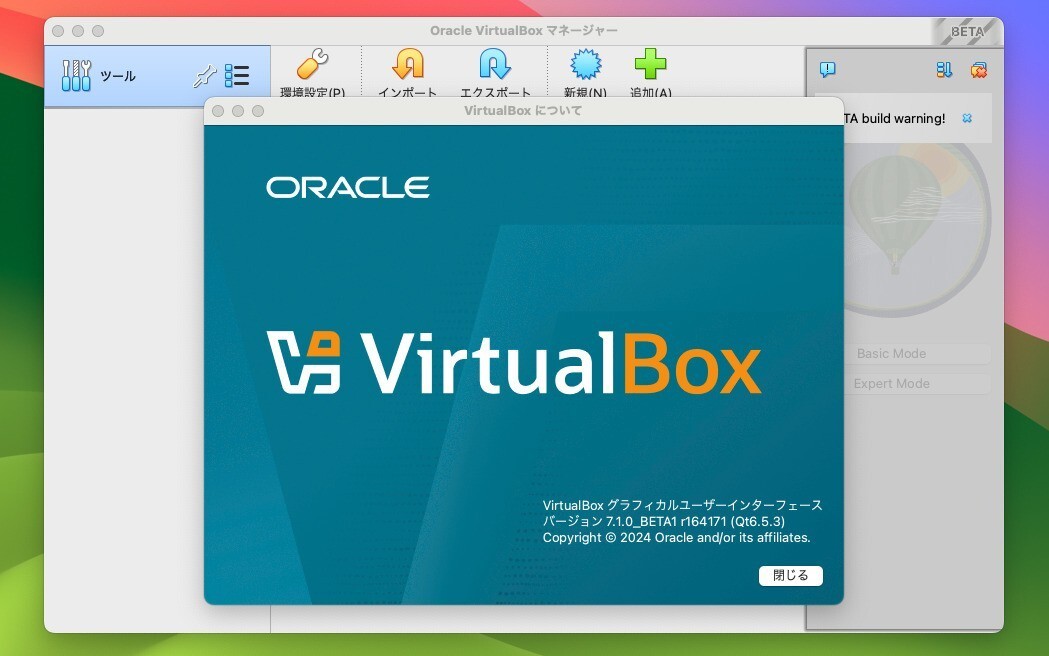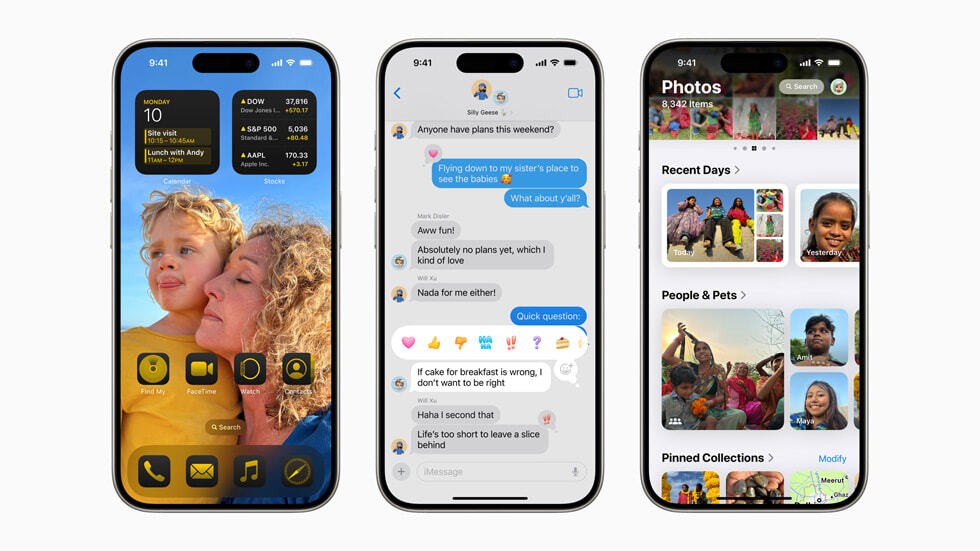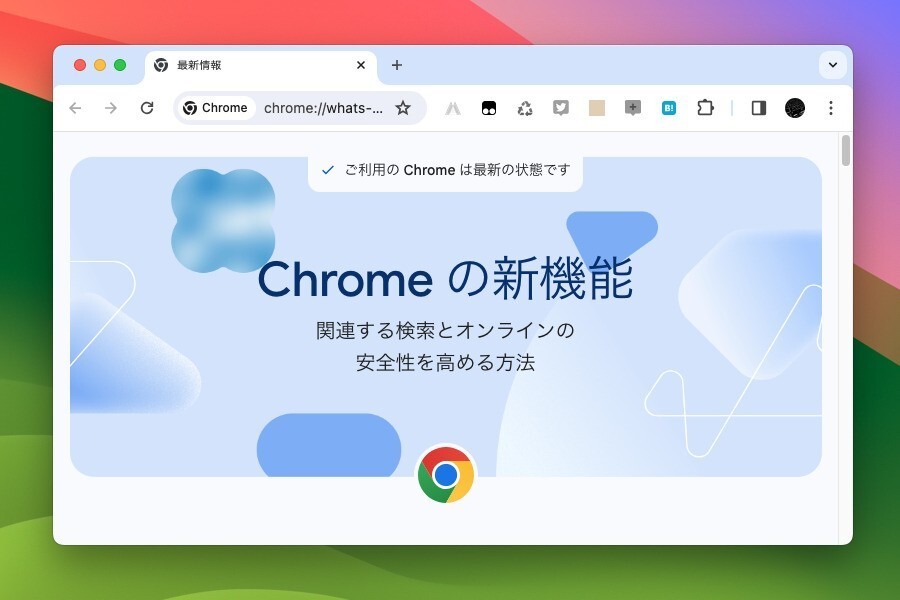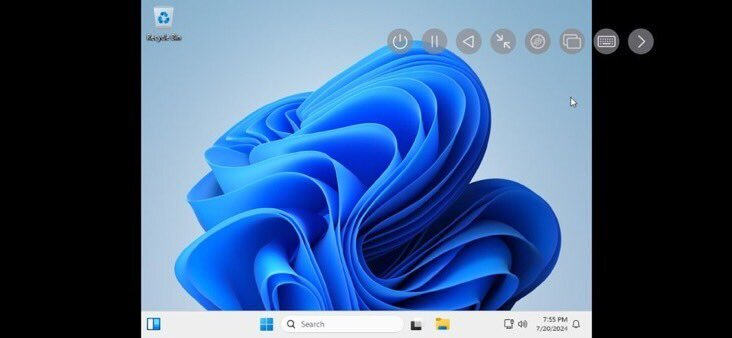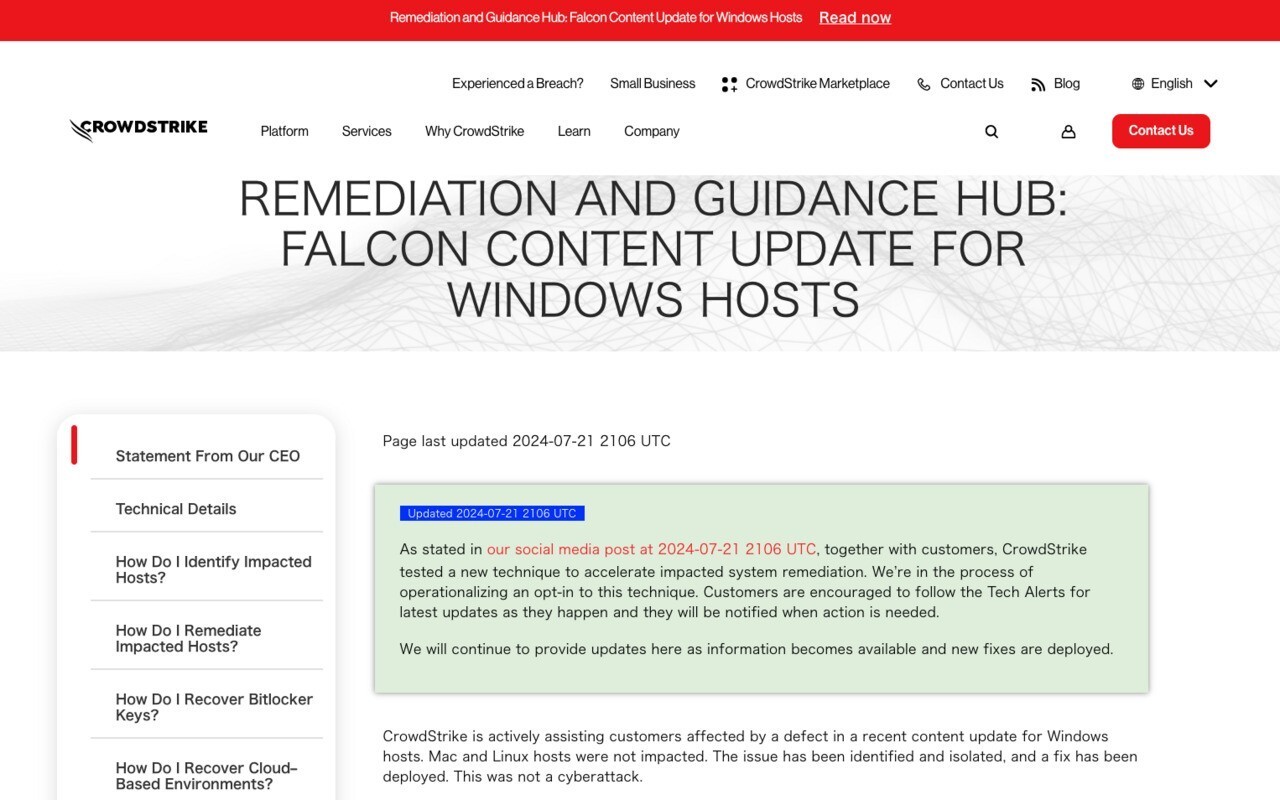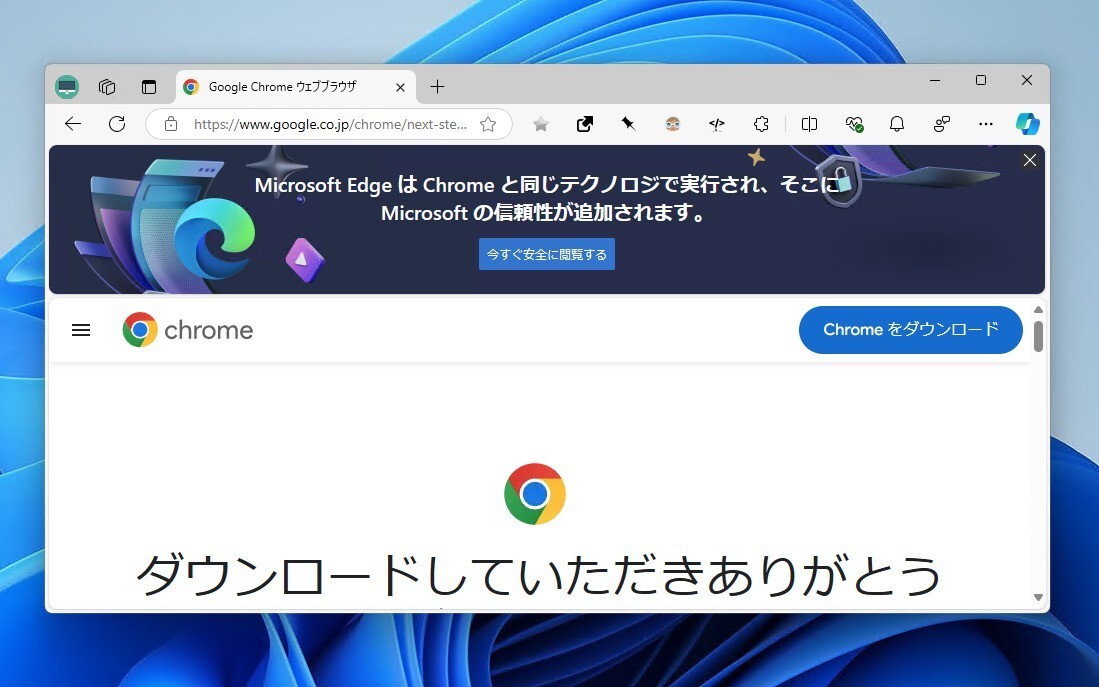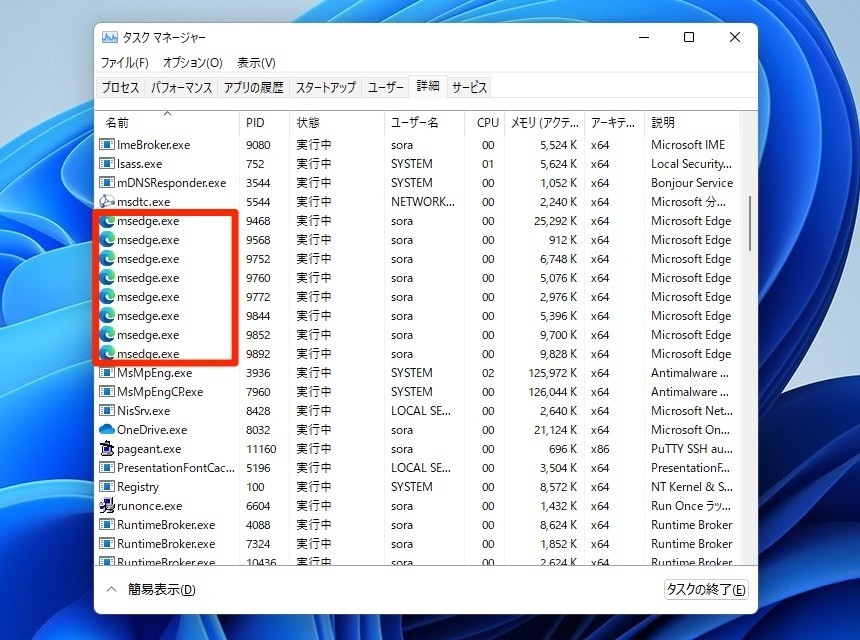
Microsoftは、Chromiumベースの新しい「Edge」ブラウザのWindows版に、スタートアップブーストと呼ばれる機能を導入しました。有効にすると、コンポーネントの一部がプリロードされ、Edgeを瞬時に起動することができるようになるという機能です。
MicrosoftはスタートアップブーストのFAQで以下のように利点を説明しています。
Microsoft Edgeの起動後、またはブラウザーが閉じた後にログオンすると、タスク バー、デスクトップ、または他のアプリケーションに埋め込まれたハイパーリンクから起動すると、より迅速に開始されます。
ただし、この機能には問題点が存在し、他のブラウザにスイッチした場合にスタートアップブーストが自動的に無効にならないことがあるとgHacksが指摘しています。すなわち、Edgeを全く使っていない場合でもシステム起動時にEdgeのコンポーネントがロードされ、リソースを無駄に消費する場合があるということです。
スタートアップブーストが有効かどう確認する方法は簡単で、システム起動直後にタスクマーネージャーを実行し、msedge.exeプロセスが実行されているかどうかを調べます。プロセスが存在する場合、システムでスタートアップブーストが有効になっているということになります。
スタートアップブーストを無効化するには
Microsoft Edgeのスタートアップブーストを無効化するには設定を変更します。
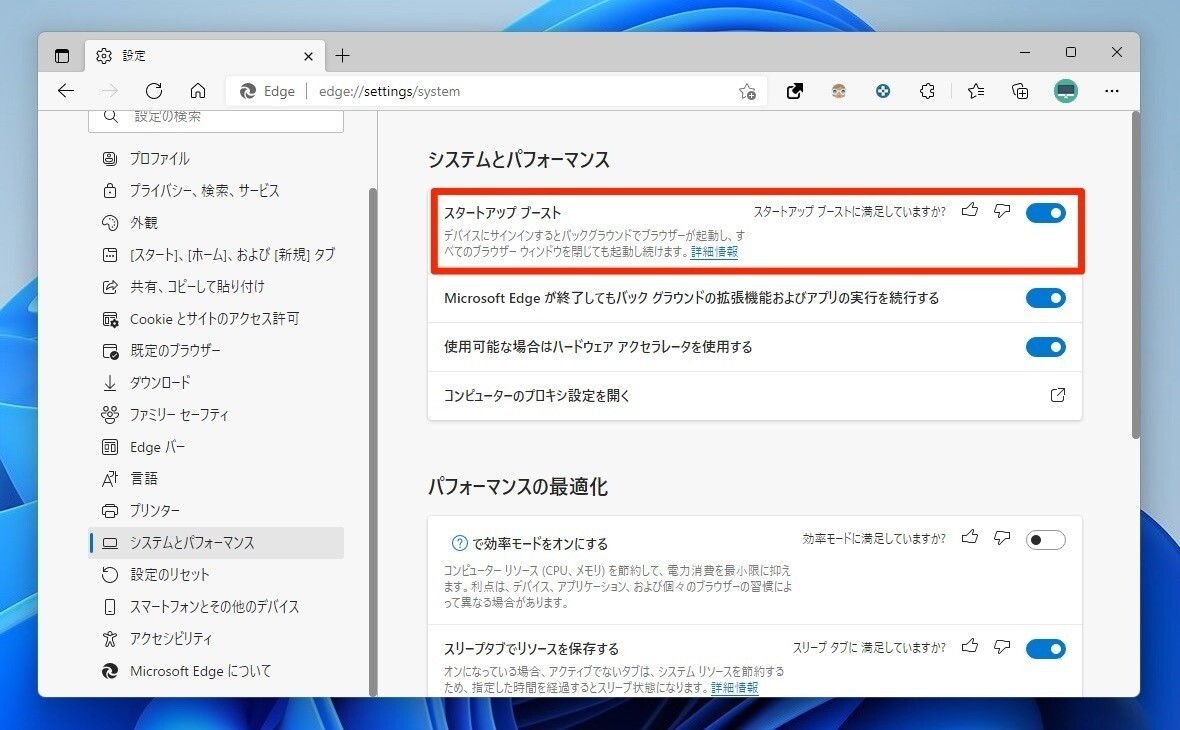
以下の手順で実行します。
- Edgeを起動し「edge://settings/system」を開く(もしくは「設定 > システムとパフォーマンス」を選択)。
- 「システムとパフォーマンス」グループの中に「スタートアップブースト」が見つかる。
- トグルボタンをオフに変更する(黒いドットと白い背景がオフの状態)。
なおグループポリシーエディタでスタートアップブーストを無効化したい場合、既存の「Windowsの起動時、システムがアイドル状態の時、Microsoft Edgeを閉じるたびに、Microsoft Edgeを事前に起動することを許可する」というポリシーは効果がないとのこと。
このポリシーは古いEdge向けであるため、Chromium Edge用のADMXファイルをダウンロードして使用する必要があり、この設定によって「コンピューターの構成 > 管理テンプレート > Microsoft Edge > パフォーマンス」にスタートアップブーストを無効化するポリシーが表示されるとのことです。